節省時間並透過插入參考至已結合形成圖塊的一組物件控制圖面大小。
圖塊的儲存與參考方式
圖塊是指由一或多個物件結合在一起,從而建立的單一、具名物件。當您建立一個圖塊或插入圖面做為圖塊時,所有圖塊資訊 (包括幾何圖形、圖層、顏色和線型) 均會儲存在定義的幕後表格之中。每個插入的圖塊實際上均是對於圖塊定義的一個參考
下圖展示從空白圖面,透過建立圖塊定義,到於圖面中插入兩個圖塊參考的進展 (第二個影像展現一個儲存於圖塊表格中的圖塊定義,即使該幾何圖形已從其所儲存的繪圖區移除)。
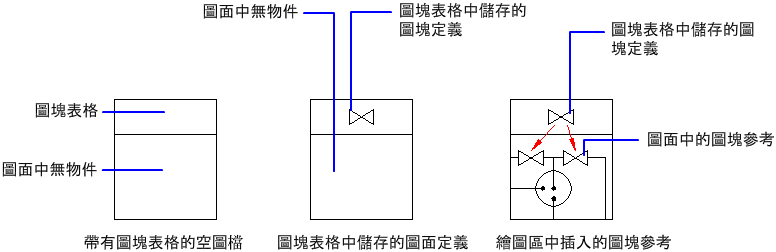
- 如果您重新定義圖塊定義,則所有該圖面中的參考均會自動更新。
- 透過插入參考而不是物件的幾何圖形協助控制圖面大小。
透過刪除移除圖塊參考,不過相應的圖塊定義仍會保留。若要縮小圖面大小,您還必須透過清除來移除所有未使用的圖塊定義。
圖塊插入方法
圖塊可以由繪製在不同圖層上具有不同顏色、線型和線粗性質的物件所組成。雖然圖塊永遠插入到目前圖層上,但是圖塊參考可以保留包含在圖塊中物件的原始圖層、顏色與線型性質的相關資訊。您建立圖面物件與特定性質設定時的所在圖層,會影響插入圖塊物件保留其原始性質,或從目前的圖層、顏色、線型或線粗設定繼承性質的與否。
插入圖塊時,請建立圖塊參考並指定它的位置、比例與旋轉角度。有多種可用的插入方式:
-
目前圖面中的圖塊參考會插入相同的圖面。
當您建立一個圖塊時,其定義將會自動儲存於圖塊表格中,並可用於參考。您可以指定是否要保留原始幾何圖形,會轉換為圖塊,或已從圖面中移除的區域。
-
圖檔插入做為圖塊。
當您將一個圖面檔案插入到另一個圖面時,插入圖面的資訊會另存成目標圖面圖塊表格中的圖塊定義。對於該圖塊定義隨後的參考,可顯示不同位置、比例與旋轉設定,如下圖所示。

插入的圖面中包含的 Xref (外部參考) 也許不會正常顯示,除非先前已將外部參考插入或貼附到目標圖面中。
-
從工具選項板插入圖塊。
您可將圖塊工具拖曳至圖面或按一下圖塊工具然後指定插入點來從工具選項板中插入圖塊。
當圖塊從工具選項板拖曳到圖面中時,其將自動根據圖面中定義的單位比率調整為圖塊中所定義之單位的比例。例如,如果圖塊中目標圖面和公分測量單位為公尺,則該圖塊即會以 1/100 的比例插入。
-
從資源庫圖塊插入圖塊。
圖塊資源庫是一種通常包含具有相似功能 (會儲存在一起以便於存取與管理圖面) 之符號圖塊定義的圖面。您可以從圖塊資源庫將圖塊定義插入到目前的圖檔。
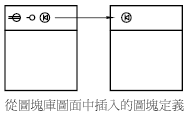
-
從「設計中心」插入圖塊。
「設計中心」提供了一種快速、視覺的方式,可讓您在目前圖面內或從其他的圖面拖放圖塊。按兩下圖塊名稱以指定圖塊的精確位置、旋轉與比例。
-
從「插入」下拉式功能表插入圖塊。
圖面中的所有圖塊都會自動加入「插入」下拉式功能表以便於將其插入。圖塊會儲存在目前的圖面中。